

|
MathType是強(qiáng)大的數(shù)學(xué)公式編輯器,與常見的文字處理軟件和演示程序配合使用,能夠在各種文檔中加入復(fù)雜的數(shù)學(xué)公式和符號(hào),可用在編輯數(shù)學(xué)試卷、書籍、報(bào)刊、論文、幻燈演示等方面,是編輯數(shù)學(xué)資料的得力工具。 ?新建一個(gè)Word文檔,插入兩個(gè)mathtype公式, 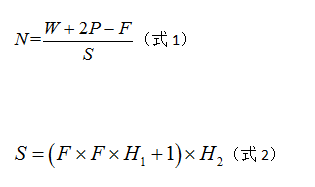 1.MathType公式光標(biāo) 在Word中插入mathtype公式后,后面再次打開Word,會(huì)發(fā)現(xiàn)公式前后的光標(biāo)不在中間,而是靠下, 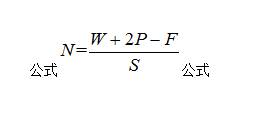 此時(shí),只需要選中公式所在行,依次點(diǎn)擊字體→高級(jí)→字符間距→位置→標(biāo)準(zhǔn)→確定,再點(diǎn)擊段落→中文版式→文本對(duì)齊方式→居中→確定。 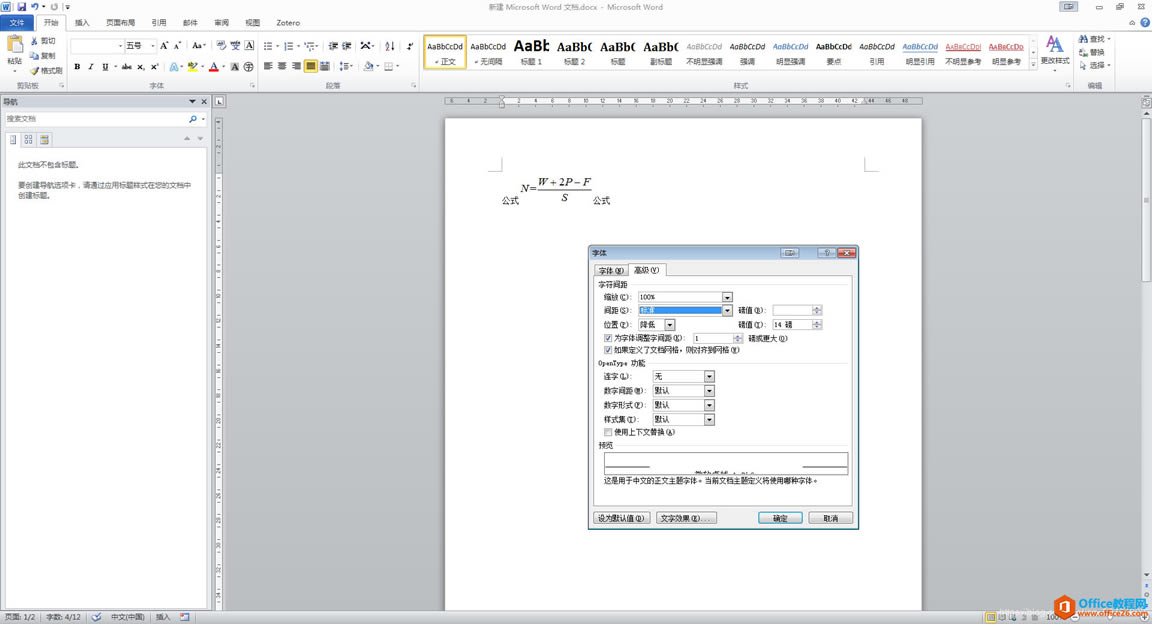 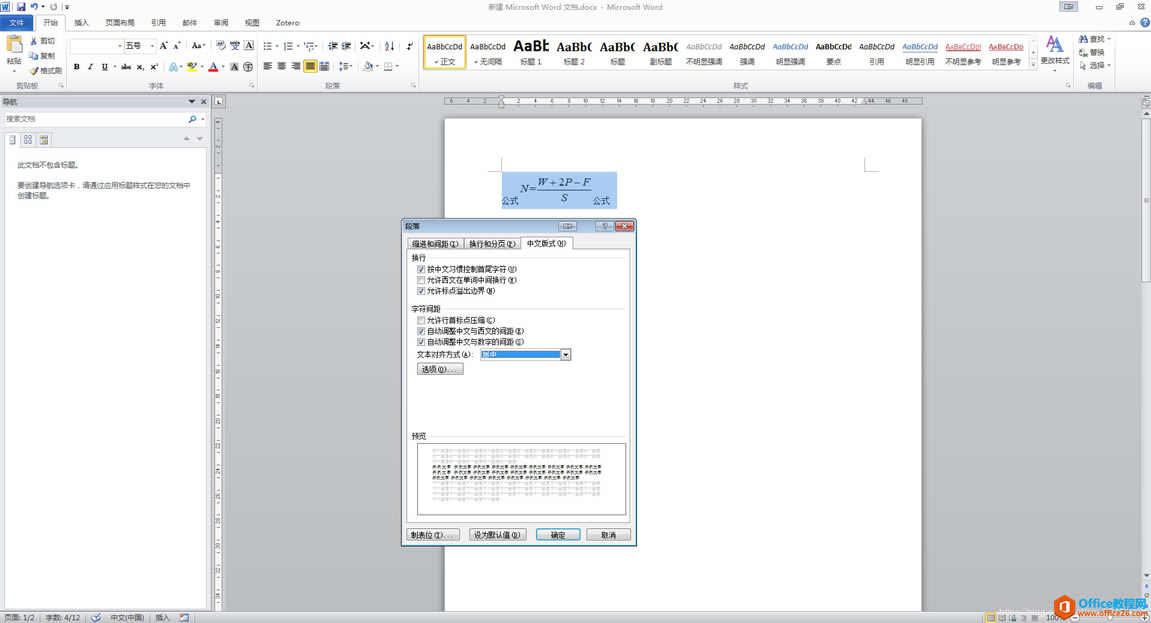 結(jié)果如圖所示: 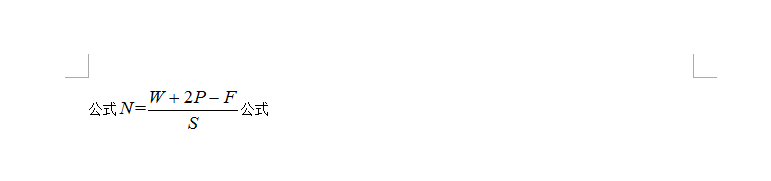 2.公式居中,序號(hào)右對(duì)齊 2.1對(duì)齊單個(gè)公式 首先,將光標(biāo)放在公式行,點(diǎn)擊段落→制表位,選擇全部清除。然后,通過設(shè)置按鈕,新建2個(gè)制表位,分別是:43.2,右對(duì)齊;21.62,居中。制表位的位置取決于頁邊距的左右設(shè)置,我的頁邊距左右都是2.5cm。點(diǎn)擊確定,設(shè)置完成后可以看到Word上方標(biāo)尺上多了2個(gè)制表符。在公式前面,公式和編號(hào)中間,使用Tab鍵調(diào)整位置,就可以對(duì)齊了。 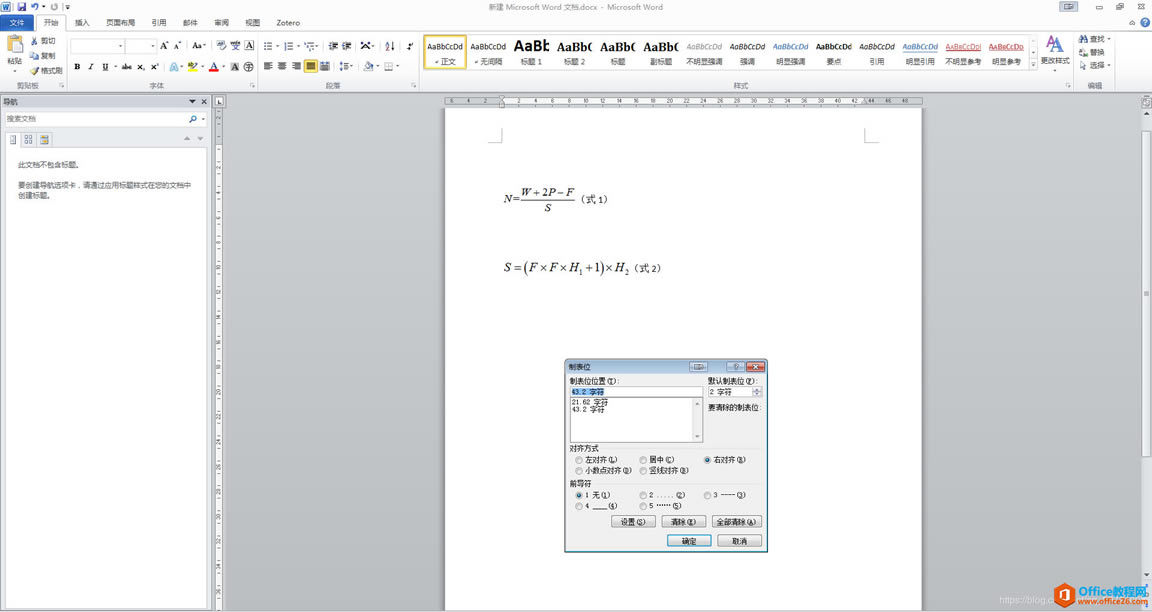 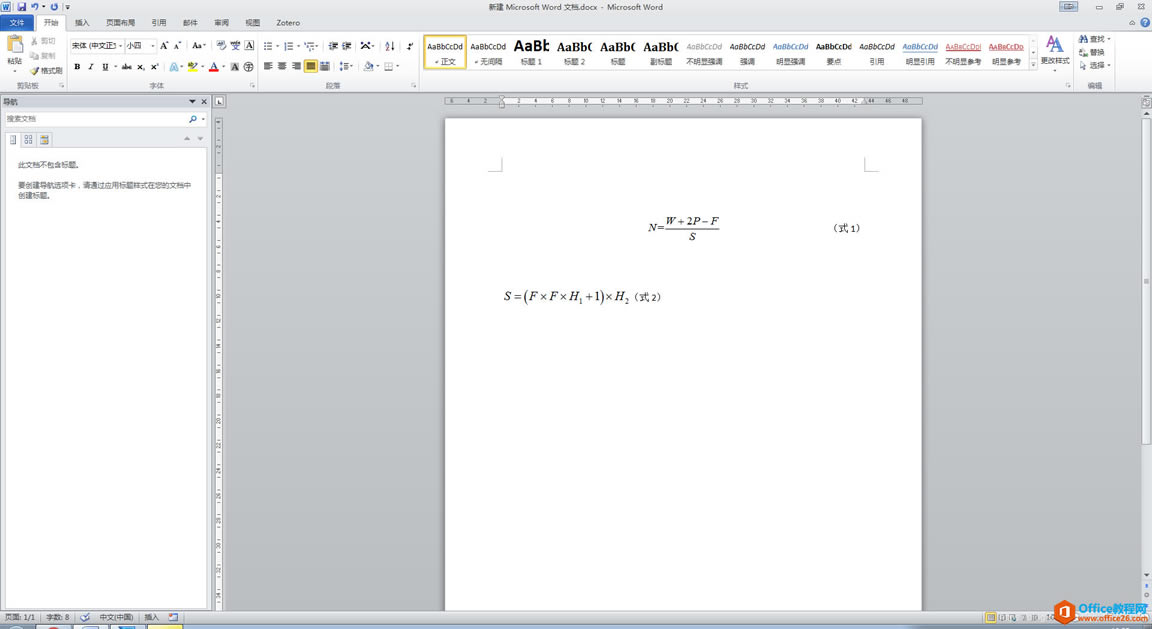 2.2新建樣式,并應(yīng)用于其他公式 可以將我們?cè)谏弦徊皆O(shè)置的格式保留下來用于其他公式。光標(biāo)至于剛才的公式行,按下Ctrl+Shift+S新建樣式,樣式名隨意,比如:公式居中、公式對(duì)齊等。 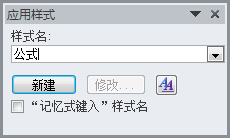 新建完畢后,可以在文檔上方樣式中找到。  光標(biāo)至于其他公式行,點(diǎn)擊樣式中新建的“公式”,然后用Tab鍵調(diào)整,即可完成所有公式對(duì)齊,效果如下: 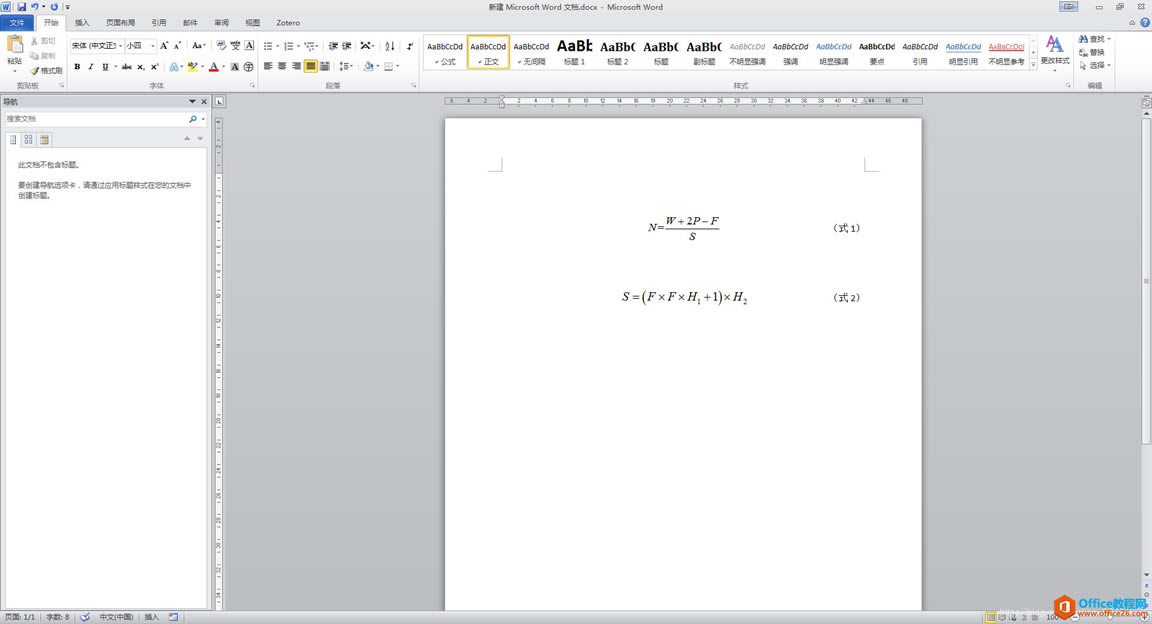 Mathtype公式位置偏上 部分Mathtype公式與文檔文字沒有很du好的對(duì)齊,而是浮起來了,也zhi就是說Mathtype公式的位dao置比正常文字稍高,這是我寫論文時(shí)碰到的一個(gè)很麻煩的問題。然后就是行距稍微大了點(diǎn)。后來在網(wǎng)上查了很多相關(guān)的解決方法,才真正解決問題。方法如下: 1、字體,字符間距,位置,標(biāo)準(zhǔn);格式,段落,中文版式,對(duì)齊方式,居中。這樣公式和文字在水平方向上的中心就是一致的了。 2、文件,頁面設(shè)置,文檔網(wǎng)格,無網(wǎng)格,確定。這樣就不會(huì)因?yàn)楣桨研芯鄵蔚煤艽蟆?/p> |
溫馨提示:喜歡本站的話,請(qǐng)收藏一下本站!